Л а б о р а т о р н а я р а б о т а 1
МИНИСТЕРСТВО ОБРАЗОВАНИЯ И НАУКИ УКРАИНЫ
ДОНЕЦКИЙ НАЦИОНАЛЬНЫЙ ТЕХНИЧЕСКИЙ УНИВЕРСИТЕТ
МЕТОДИЧЕСКИЕ УКАЗАНИЯ
к выполнению лабораторных работ по курсу
"ТЕОРИЯ АВТОМАТИЧЕСКОГО УПРАВЛЕНИЯ"
ЧАСТЬ I
(для студентов специальности 7.092501 АУП)
Утверждено
на заседании кафедры
автоматики и телекоммуникаций
Протокол № 2 от 14.02.2003г.
Утверждено на заседании учебно-издательского совета ДонНТУ
Протокол № 7 от 24.03.2003г.
Донецк, ДонНТУ 2003 г.
УДК 62-52 (071)
Методические указания к выполнению лабораторных работ по курсу "Теория автоматического управления" (для студентов специальности 7.092501 АУП) / Сост.: В.Н. Ткаченко, В.А. Попов, Р.В. Федюн - Донецк: ДонНТУ, 2003.- 36 с.
Приведены описание пакета прикладных программ MATLAB, краткие сведения из теории, порядок выполнения работ, содержание отчета, рекомендуемая литература.
Составители: В.Н. Ткаченко, проф.
В.А. Попов, доц.
Р.В. Федюн, доц.
Отв. за выпуск В.И. Бессараб, доц.
Л А Б О Р А Т О Р Н А Я Р А Б О Т А 1
ПРАКТИЧЕСКОЕ ПРИМЕНЕНИЕ ПАКЕТА ПРИКЛАДНЫХ ПРОГРАММ MATLAB В ЛАБОРАТОРНЫХ РАБОТАХ ПО КУРСУ
"ТЕОРИЯ АВТОМАТИЧЕСКОГО УПРАВЛЕНИЯ"
Ц Е Л Ь Р А Б О Т Ы - изучить основные возможности и получить практические навыки по основам моделирования систем автоматического управления с использованием пакета MATLAB.
1.1. краткие сведения из теории
MATLAB представляет собой систему инженерных и научных расчетов, которая применяется в математических расчетах, при планировании, проведении и анализе результатов вычислительного эксперимента, моделировании объектов и процессов в различных областях науки и техники. В состав системы MATLAB входят специализированные пакеты прикладных программ, ориентированные на решение определенных задач.
Simulink - интерактивный инструмент для моделирования, имитации и анализа динамических систем. Он дает возможность строить графические блок-диаграммы, моделировать динамические системы, исследовать работоспособность систем и совершенствовать проекты. Simulink полностью интегрирован с MATLAB, обеспечивая немедленным доступом к широкому спектру инструментов анализа и проектирования.
Программа Simulink является приложением к пакету MATLAB. При моделировании с использованием Simulink реализуется принцип визуального программирования, в соответствии с которым, пользователь на экране из библиотеки стандартных блоков создает модель устройства и осуществляет расчеты. Simulink является достаточно самостоятельным инструментом MATLAB и при работе с ним совсем не требуется знать сам MATLAB и остальные его приложения. С другой стороны доступ к функциям MATLAB и другим его инструментам остается открытым и их можно использовать в Simulink.
При моделировании пользователь может выбирать метод решения дифференциальных уравнений, а также способ изменения модельного времени (с фиксированным или переменным шагом). В ходе моделирования имеется возможность следить за процессами, происходящими в системе. Для этого используются специальные устройства наблюдения, входящие в состав библиотеки Simulink. Результаты моделирования могут быть представлены в виде графиков или таблиц.
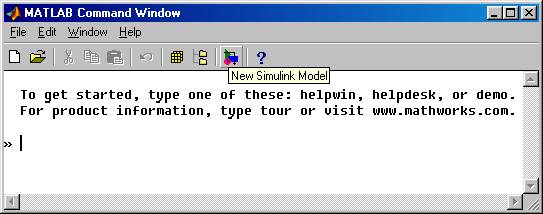
Для запуска программы Simulink необходимо предварительно запустить систему MATLAB.Основное окно пакета MATLABпоказано на Рис. 1.1.
Рисунок 1.1. Основное окно пакета MATLAB
После открытия основного окна программы MATLAB нужно запустить программу Simulink. Это можно сделать одним из трех способов:
- нажать кнопку  (Simulink) на панели инструментов командного окна MATLAB;
(Simulink) на панели инструментов командного окна MATLAB;
- в командной строке главного окна MATLAB напечатать simulink и нажать клавишу Enter на клавиатуре;
- выполнить команду Open… в меню File и открыть файл модели (mdl - файл).
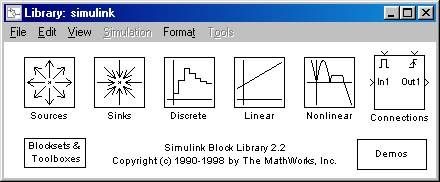 |
Последний вариант удобно использовать для запуска уже готовой и отлаженной модели, когда требуется лишь провести расчеты и не нужно добавлять новые блоки в модель. Использование первого и второго способов приводит к открытию окна обозревателя разделов библиотеки Simulink (рис. 1.2) и окна новой модели (рис. 1.3).
Рисунок 1.2. Окно обозревателя разделов библиотеки Simulink
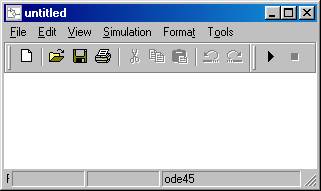 |
Рисунок 1.3. Окно новой mdl-модели пакета Simulink
Библиотека Simulink (рис. 2)содержит следующие основные разделы:
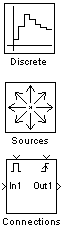
| |||
| |||
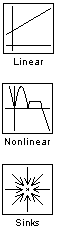
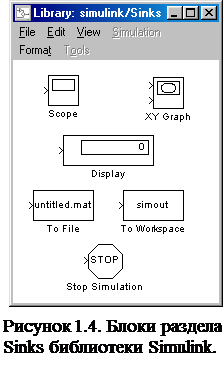 Каждый раздел библиотеки Simulink содержит определенный набор блоков, вызвать которые можно двойным нажатием левой клавиши "мыши" на выбранном разделе библиотеки. В появившемся окне приводится весь набор блоков данного раздела библиотеки Simulink, которые используются для моделирования. Так, на рис. 1.4 приведено окно раздела Sinks библиотеки Simulink.
Каждый раздел библиотеки Simulink содержит определенный набор блоков, вызвать которые можно двойным нажатием левой клавиши "мыши" на выбранном разделе библиотеки. В появившемся окне приводится весь набор блоков данного раздела библиотеки Simulink, которые используются для моделирования. Так, на рис. 1.4 приведено окно раздела Sinks библиотеки Simulink.
Создание структуры модели, задание ее параметров, выбор режимов и характеристик моделирования осуществляется в окне модели (рис. 1.3). Создание структуры модели осуществляется "перетаскиванием" необходимых блоков из окон библиотеки (рис. 1.4) в окно модели (рис.1.3): указав курсором на требуемый блок и нажав на левую клавишу “мыши” - “перетащить” блок в созданное окно модели. Клавишу "мыши" при этом нужно держать нажатой.
После установки на схеме всех блоков из требуемых библиотек нужно выполнить соединение элементов схемы. Для соединения блоков необходимо указать курсором на “выход” блока, а затем, нажать и, не отпуская левую клавишу “мыши”, провести линию к входу другого блока. После чего отпустить клавишу. Для создания точки разветвления в соединительной линии нужно подвести курсор к предполагаемому узлу и, нажав правую клавишу “мыши”, протянуть линию. Для удаления линии требуется выбрать линию (так же, как это выполняется для блока), а затем нажать клавишу Delete на клавиатуре. Далее, если это требуется, нужно изменить параметры блоков, установленные программой “по умолчанию”. Для этого необходимо дважды щелкнуть левой клавишей “мыши”, указав курсором на изображение блока. Откроется окно редактирования параметров данного блока. При задании численных параметров следует иметь в виду, что в качестве десятичного разделителя должна использоваться точка, а не запятая. После внесения изменений нужно последовательно нажать Apply, Close. На рис. 1.5 в качестве примера показаны блок, моделирующий передаточную функцию и окно редактирования параметров
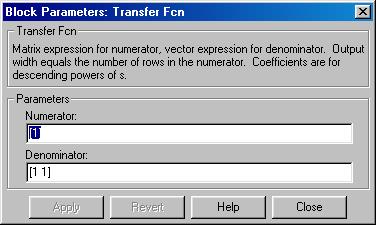 |
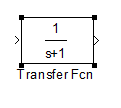 данного блока.
данного блока. Рисунок 1.5. Линейный блок и окно редактирования его параметров.
Команда Parameters… в меню Simulation выводит окно редактирования параметров и характеристик моделирования (рис. 1.6). В этом окне задается время моделирования, шаг моделирования, метод численного интегрирования, абсолютная и относительная точность.
При использовании пакета Simulink в лабораторных работах необходимо будет задавать в этом окне время моделирования, метод численного интегрирования (непрерывные системы или дискретные).
После установки всех параметров моделирования необходимо сохранить созданную модель на диск. Это выполняется таким же образом, как и во всех 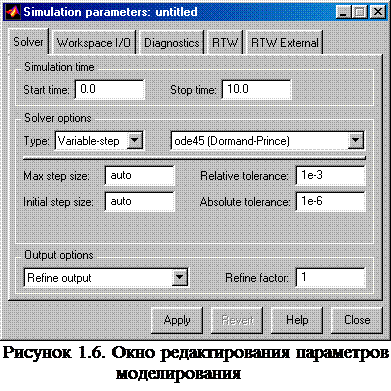 приложениях Windows: команда save в меню File окна модели (рис. 1.3). По "умолчанию" файл модели с расширением .mdl сохраняется в папке ..\Matlab\bin.
приложениях Windows: команда save в меню File окна модели (рис. 1.3). По "умолчанию" файл модели с расширением .mdl сохраняется в папке ..\Matlab\bin.
Моделирование выполняется командой Start меню Simulation. Для отображения результатов моделирования используются блоки раздела Sinks.
1.2. Порядок выполнения работы
1. Запустить программу MATLAB. Вызвать пакет Simulink. Изучить возможности блоков раздела Sinks и раздела Sources, для чего рекомендуется собрать модели, схемы которых приведены на рис. 1.7.
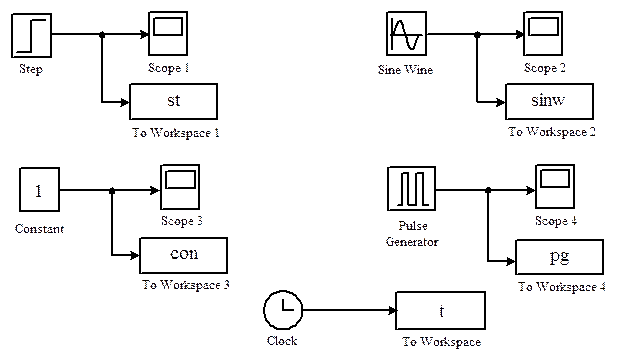
|
Задавая различные значения параметров источников сигналов получить их графические представления на блоках отображения.
Результаты моделирования в виде графиков можно наблюдать, используя блок Scope или блок To Workspace.
Блок To Workspace удобно использовать при оформлении отчетов. Для этого в основном окне MATLAB вводится строка:
plot(t, st), grid on, zoom on.
В результате появится окно, в котором будет представлена графическая зависимость переменной st от переменной t. Вывод результатов моделирования также можно осуществить двойным щелчком на изображении блока Scope.
2. Исследовать возможности вывода нескольких графиков в одной системе координат. Для этого рекомендуется собрать модели, схемы которых приведены на рис. 1.8.
|
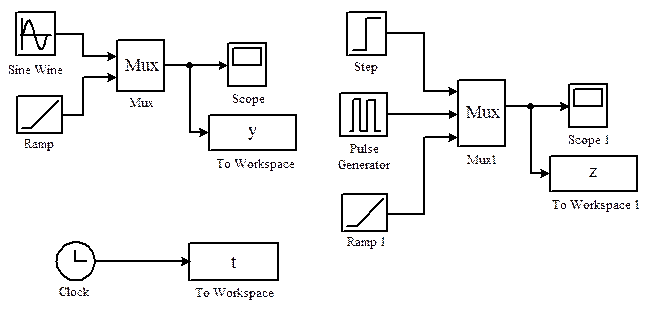
Блок Mux входит в состав раздела Connection. Единственный параметр, который задается для блока Mux - количество входов.
3. Изучить набор блоков раздела Linear, а также возможность изменения параметров этих блоков.
4. Изучить набор блоков раздела Discrete, а также возможность изменения параметров этих блоков.
5. Изучить набор блоков раздела Nonlinear, а также возможность изменения параметров этих блоков.
1.3. Содержание отчета
1. Краткое описание методик исследования по каждому из пунктов 1-5.
2. Полные схемы моделирования с указанием установленных значений параметров каждого исследуемого блока.
3. Графики результатов моделирования.
4. Выводы по работе.
